本章主要介绍虚拟化数据优化器
- 什么是虚拟数据优化器VDO
- 创建VDO设备以节约硬盘空间
1.了解什么是VDO
VDO全称是Virtual Data Optimize(虚拟数据优化),主要是为了节省硬盘空间。
现在假设有两个文件file1和 file2,大小都是10G。file1和 file2中包含了8G的相同数据, 如图中的灰色部分。这个相同数据在硬盘中存储了两份,所以这两个文件占用的硬盘空间是20G。

如果采用了VDO,效果如图
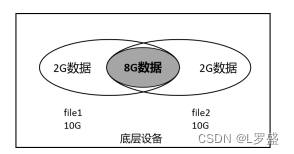
file1和 file2大小都是10G,两个文件中都有8G的相同数据。那么,这个相同数据在硬盘中只存储一份,让filel和 file2共同使用。所以,最终在硬盘上占用的空间是12G,这样一个20G大小的硬盘,完全可以存储大于20G的文件,主要看这些文件中到底有多少相同数据。
所以,VDO实现的效果是,多个文件中有相同数据,这个相同数据只存储一份,从而实现节省硬盘空间的目的。
2.配置VDO
首先要安装VDO相关软件包,步骤如下。
1)挂载光盘,命令如下。
[root@node01 /]# mount /dev/cdrom /mnt/
mount: /mnt: WARNING: device write-protected, mounted read-only.
[root@node01 /]
这里准备把光盘作为yum 源。
2)编写repo文件,命令如下
[root@node01 /]# cat /etc/yum.repos.d/aa.repo
[aa]
name=aa
baseurl=file:///mnt/AppStream
enabled=1
gpgcheck=0
[bb]
name=bb
baseurl=///mnt/BaseOS
enabled=1
gpgcheck=0
[root@node01 /]#
3)安装VDO,命令如下。
[root@node01 /]# yum -y install vdo kmod-kvdo
4)查看 VDO设备,命令如下。
[root@node01 /]# vdo list
[root@node01 /]#
没有任何输出,说明现在还没有任何VDO设备。
因为相同数据只存储一份,大大地节省了存储空间,所以本来20G的磁盘空间现在存储 30G、40G、50G的数据是完全有可能的。
5)面创建一个名称为vdo1、底层设备为/dev/sdc的VDO设备,逻辑大小为50G,命令如下。
[root@node01 ~]# vdo create --name vdo01 --device /dev/sdc --vdoLogicalSize 30G
Creating VDO vdo01
The VDO volume can address 26 GB in 13 data slabs, each 2 GB.
It can grow to address at most 16 TB of physical storage in 8192 slabs.
If a larger maximum size might be needed, use bigger slabs.
Starting VDO vdo01
Starting compression on VDO vdo01
VDO instance 0 volume is ready at /dev/mapper/vdo01
[root@node01 ~]#
上面提示的一堆信息不用管,最终能看到的是vdo1已经创建好了,可以通 过/dev/mapper/vdo1来使用。
6)再次查看有多少VDO设备,命令如下。
[root@node01 ~]# vdo list
vdo01
[root@node01 ~]#
7)格式化这个VDO设备,命令如下。
[root@node01 ~]# mkfs.xfs -K /dev/mapper/vdo01
meta-data=/dev/mapper/vdo01 isize=512 agcount=4, agsize=1966080 blks
= sectsz=4096 attr=2, projid32bit=1
= crc=1 finobt=1, sparse=1, rmapbt=0
= reflink=1
data = bsize=4096 blocks=7864320, imaxpct=25
= sunit=0 swidth=0 blks
naming =version 2 bsize=4096 ascii-ci=0, ftype=1
log =internal log bsize=4096 blocks=3840, version=2
= sectsz=4096 sunit=1 blks, lazy-count=1
realtime =none extsz=4096 blocks=0, rtextents=0
[root@node01 ~]#
注意:这里-K(大写)的意思类似于Windows中的快速格式化。
8)把这个 VDO设备挂载到/vdo1目录上,命令如下。
[root@node01 ~]# mkdir /vdo01
[root@node01 ~]# mount /dev/mapper/vdo01 /vdo01/
[root@node01 ~]#
9)如果希望能永久挂载,需要写入/etc/fstab中,命令如下。
[root@node01 ~]# grep vdo /etc/fstab
/dev/mapper/vdo01 /vdo01 xfs defaults 0 0
[root@node01 ~]#
10)需要注意的是,这里一定要有_netdev选项,否则重启系统时,系统是启动不起来的。 查看vdo1的空间使用情况,命令如下。
[root@node01 ~]# vdostats --hu
Device Size Used Available Use% Space saving%
/dev/mapper/vdo01 30.0G 4.0G 26.0G 13% 98%
[root@node01 ~]#
这里自身就消耗了4G空间(Used那列),因为这里不存在文件,所以空间节省率为98%
(Space saving%那列)。
3.测试VDO
1)往 node01上传一个比较大的文件,这里上传的是一个centos7的软件包,命令如下。
wget https://mirrors.aliyun.com/centos/7/isos/x86_64/CentOS-7-x86_64-DVD-2009.iso?spm=a2c6h.25603864.0.0.41be2d1cNwXIGn这个软件包大小是11M
2)下面开始第一次把 CentOS-7拷贝到/vdo01中并命名为centos7,命令如下。
[root@node01 ~]# cp /root/CenOS-7 /vdo01/centos7
3)可以看到,现在消耗空间是8G,因为只有一个文件不存在相同数据,所以空间节省率 为3%。
[root@node01 ~]# vdostats --hu
Device Size Used Available Use% Space saving%
/dev/mapper/vdo01 30.0G 8.0G 22.0G 26% 3%
[root@node01 ~]#
4)下面开始第二次把CenOS-7拷贝到/vdo01中并命名为centos02,命令如下。
[root@node01 ~]# cp /root/CenOS-7 /vdo01/centos02
[root@node01 ~]# vdostats --hu
Device Size Used Available Use% Space saving%
/dev/mapper/vdo01 30.0G 8.0G 22.0G 26% 51%
[root@node01 ~]#
因为是从同一个文件拷贝的,所以 file2的内容和filel的内容是完全相同的,这里磁盘使用量仍然是8G。
因为实际写入了两个8G的文件,本来应该消耗16G的空间,但是这两个文件是相同的,所以实际消耗还是8G的空间,节省率在50%左右。
5)下面开始第三次把CentOS-7拷贝到/vdo01中并命名为centos03,命令如下。
[root@node01 ~]# cp /root/CenOS-7 /vdo01/centos03
[root@node01 ~]# vdostats --hu
Device Size Used Available Use% Space saving%
/dev/mapper/vdo01 30.0G 8.0G 22.0G 26% 67%
[root@node01 ~]#
因为是从同一个文件拷贝的,所以 centos7、centos02、centos03三个文件的内容是完全相同的,这里磁盘使用量仍然是8G。
因为实际写入了三个4G的文件,本来应该消耗12G的空间,但是这三个文件是相同的,所以实际消耗还是8G的空间,节省率在67%左右
6)要删除VDO设备,命令如下
[root@node01 ~]# vdo remove -n vdo01 //移除vdo01
[root@node01 ~]# vdo list //查看是否删除




















 1248
1248











 被折叠的 条评论
为什么被折叠?
被折叠的 条评论
为什么被折叠?








